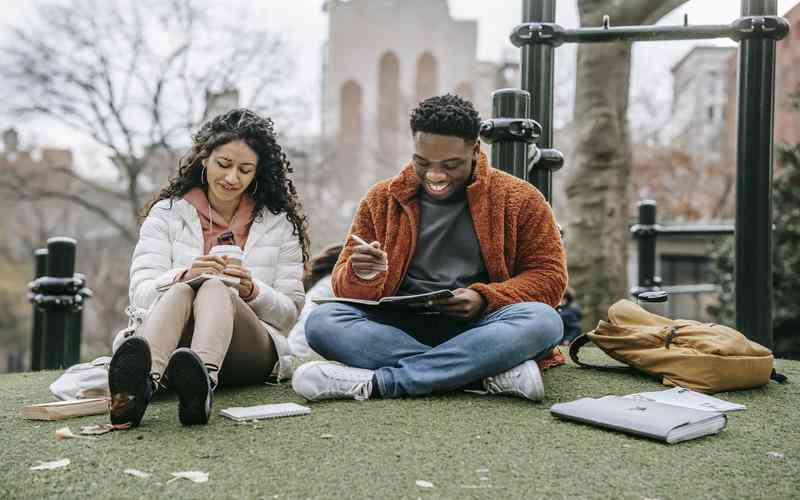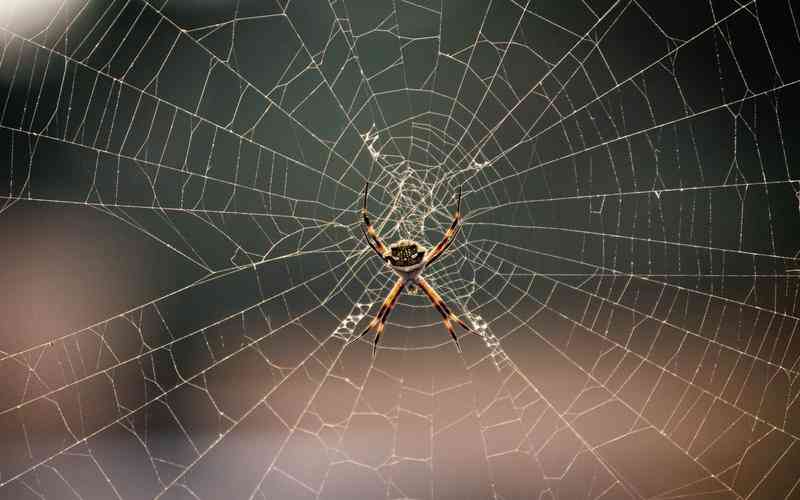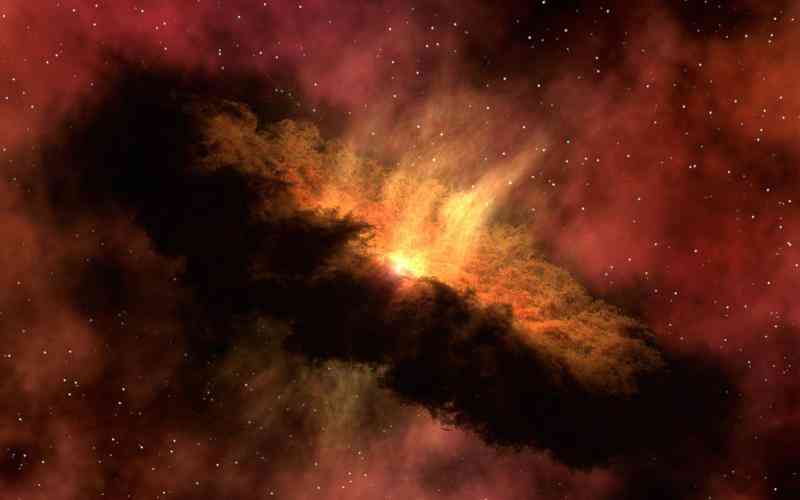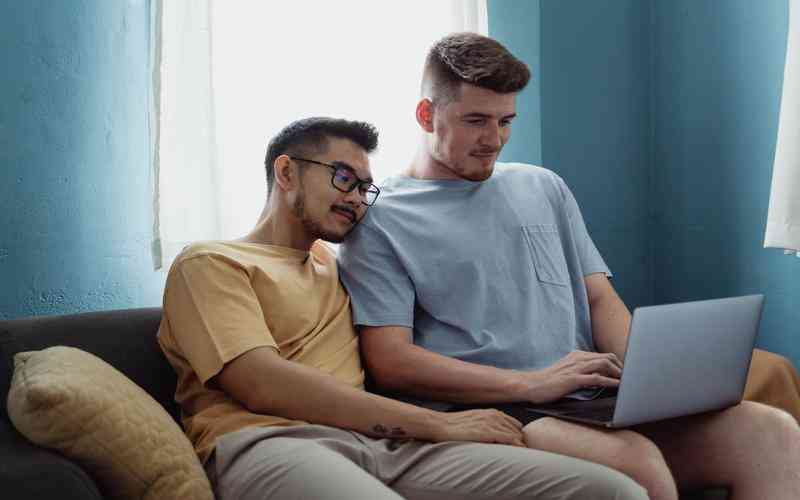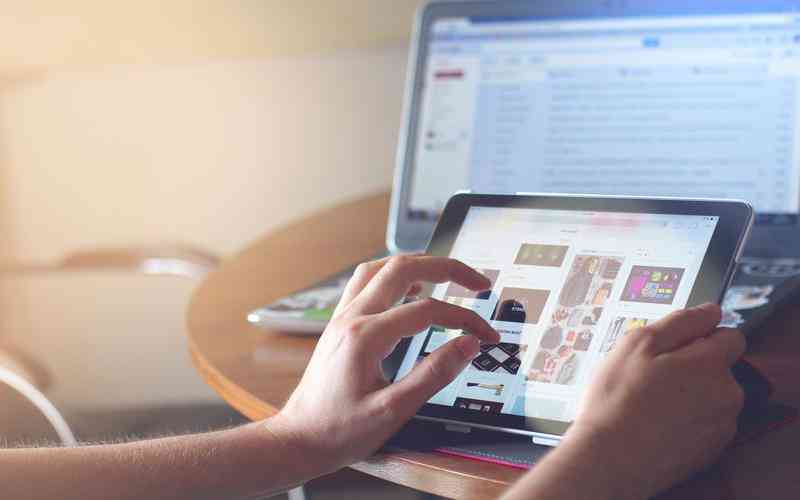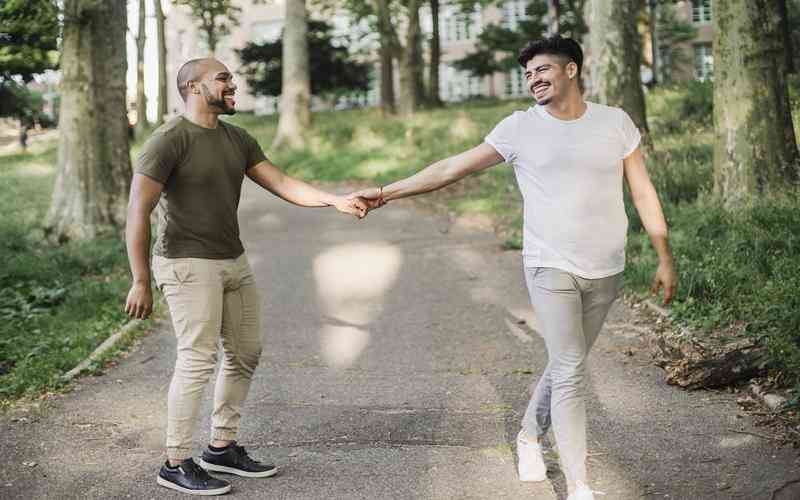摘要:当三星平板电脑运行缓慢或出现系统问题时,恢复出厂设置是一个有效的解决方案。这不仅可以清除所有的用户数据,还能恢复设备的原始状态,从而提高设备的性能。以下是快速恢复三星平板电...
当三星平板电脑运行缓慢或出现系统问题时,恢复出厂设置是一个有效的解决方案。这不仅可以清除所有的用户数据,还能恢复设备的原始状态,从而提高设备的性能。以下是快速恢复三星平板电脑出厂设置的详细步骤和注意事项。
通过设置菜单恢复
最直接的恢复出厂设置方法是通过设备的设置菜单进行。这种方法适用于设备可以正常启动并访问设置菜单的情况。
进入设置菜单
打开三星平板电脑,找到主屏幕上的“设置”图标,点击进入。设置菜单通常位于主屏幕的应用列表中,也可以通过下拉通知栏找到。
选择“常规管理”
在设置菜单中,向下滚动并找到“常规管理”选项。点击进入后,你会看到“重置”选项。这个选项允许你进行各种重置操作,包括恢复出厂设置。
执行恢复出厂设置
点击“重置”选项,然后选择“恢复出厂设置”或“恢复出厂设置”(具体名称可能因设备型号而异)。系统会提示你确认操作,确认后,平板将自动重启并开始恢复出厂设置过程。请注意,这将删除所有个人数据和设置。
通过恢复模式恢复
如果平板电脑无法正常启动或设置菜单无法访问,可以通过恢复模式来进行恢复出厂设置。这是一种在设备无法正常运行时非常有效的方法。
进入恢复模式
关闭平板电脑。然后,同时按住“音量增加”按钮和“电源”按钮,直到屏幕上出现三星标志。随后释放按钮,进入恢复模式。
选择“清除数据”
在恢复模式的菜单中,使用音量按钮上下移动,找到“清除数据/恢复出厂设置”选项。用电源按钮确认选择。系统会提示你确认是否要清除所有数据,选择“是”以继续。
完成恢复
设备将开始恢复出厂设置过程。这可能需要几分钟时间,完成后,设备会自动重启并恢复到出厂设置状态。

注意事项与备份
在执行恢复出厂设置前,了解相关注意事项和备份数据是非常重要的,以避免数据丢失和设备故障。
备份重要数据
恢复出厂设置会删除所有设备上的个人数据,包括应用、联系人、照片和文件等。建议在执行操作前,通过三星云或其他备份工具备份重要数据,以确保数据不会丢失。
确认电量充足
在进行恢复出厂设置操作时,确保设备电量充足。如果电量过低,建议在充电的情况下进行操作,以避免在恢复过程中设备因电量不足而出现问题。
检查系统更新
在恢复出厂设置后,设备可能需要重新安装系统更新。确保设备连接到互联网,并检查是否有最新的系统更新可用。
处理恢复后问题
恢复出厂设置完成后,可能会遇到一些问题,需要进行进一步的处理。
重新设置设备
设备重启后,你将进入初始设置向导。按照屏幕上的提示进行语言选择、网络连接和账户设置等步骤。完成这些步骤后,你可以重新下载和安装所需的应用程序。
恢复备份数据
如果你在恢复出厂设置前备份了数据,可以通过三星云或其他备份工具将数据恢复到设备上。这将帮助你快速恢复到之前的使用状态。
联系技术支持
如果在恢复出厂设置后仍然遇到问题,或者设备无法正常启动,建议联系三星客服或前往授权服务中心进行技术支持和维修。
总结与建议
恢复三星平板电脑的出厂设置是一种有效的解决方法,可以帮助解决设备性能下降或系统故障等问题。通过设置菜单和恢复模式两种方法,可以灵活选择适合的恢复方式。在操作前备份重要数据并确保设备电量充足是成功恢复的关键。
未来,为了避免频繁的恢复出厂设置,建议定期备份数据,保持设备的良好维护,并定期检查系统更新。这样不仅能提升设备性能,还能有效防止数据丢失和系统故障。希望这些建议能够帮助你更好地管理和维护三星平板电脑。